Sommaire
![]() A propos de l'auteur
A propos de l'auteur
![]() Avis et récompenses
Avis et récompenses
Les documents Pages sur Mac sont généralement utilisés par les utilisateurs Mac comme une application de traitement de texte avec des fonctionnalités avancées, notamment la vérification orthographique, la vérification grammaticale et les feuilles de style, etc. La perte de documents Pages sur Mac n'est pas un cas rare qui peut survenir à tout moment et arriver à n'importe quel utilisateur Mac.
Ne vous inquiétez pas si vous avez accidentellement supprimé ou perdu un document Pages important. Nous avons rassemblé ici plusieurs méthodes pratiques pour vous aider à récupérer un document Pages sur Mac dans les trois situations de perte de fichiers Pages suivantes :
#Partie 1. Récupérer le document Pages non enregistrées
#Partie 2. Récupérer le fichier Pages perdues/supprimées
#Partie 3. Récupérer le document Pages remplacées
VOTRE GUIDE RAPIDE :
- Si vous avez fermé un document Pages sans cliquer sur le bouton « Enregistrer », les solutions de la partie 1 restaureront votre document Pages non enregistré.
- Si vous avez accidentellement supprimé un fichier Pages ou formaté le dossier de documents Pages, les méthodes de la partie 2 vous aideront.
- Si vous avez remplacé le fichier Pages par un nouveau document portant le même nom, la méthode de la partie 3 peut vous aider.
Ne vous inquiétez pas si vous avez perdu ou fermé un fichier de document paginé par erreur. Choisissez les bonnes solutions pour récupérer immédiatement votre document Pages perdu sur Mac.
Tutoriel vidéo : 🖥️📑 Comment récupérer un fichier Pages non enregistré sur Mac !
📌Chapitres vidéo:
0:55 Partie 1. Comment récupérer un document Pages non enregistré
1:04 Méthode 1. Allez dans le Finder pour rechercher le document non sauvegardé
1:31 Méthode 2. Restaurer les documents de Pages non enregistrés à partir du dossier temporaire
2:05 Méthode 3. Récupérer un document Pages à partir de l'enregistrement automatique
2:26 Partie 2. Comment récupérer des documents Pages perdus ou supprimés
2:43 Méthode 1. Récupérez les documents Pages perdus ou supprimés sur Mac avec EaseUS Data Recovery Wizard👍

Vous pouvez aussi suivre le guide étape par étape pour récupérer un document non enregistré sur Mac.
Partie 1. Comment récupérer un document Pages non enregistré sur Mac
S'applique à : Restaurer un document Pages non enregistré, un fichier Pages fermé en cliquant sur « Ne pas enregistrer ».
Si vous avez fermé accidentellement un fichier de document Pages et même cliqué sur « Ne pas enregistrer », ne vous inquiétez pas. Vous avez toujours la possibilité de récupérer le contenu manquant du document.
N'oubliez pas non plus que vous ne devez enregistrer aucun nouveau fichier dans le dossier ou l'emplacement où vous avez stocké le fichier Pages. Suivez l'une des méthodes ci-dessous pour récupérer vos pages non enregistrées maintenant :
- #1. Récupérer les fichiers Pages non enregistrées via l'outil de récupération de fichiers EaseUS
- #2. Récupérer les Pages non enregistrées via la sauvegarde automatique
- #3. Récupérer les Pages non enregistrées à partir du dossier temporaire
- #4. Rechercher un document Pages non enregistré dans le Finder
Voyons maintenant comment récupérer un document Pages non enregistré sur votre ordinateur Mac.
Méthode 1. Récupérer les Pages non enregistrées du document via l'outil de récupération EaseUS
Le logiciel de récupération de fichiers EaseUS Mac a été récemment mis à jour avec une nouvelle fonctionnalité, qui permet aux utilisateurs Mac de restaurer des documents non enregistrés sur Mac, y compris la récupération de documents Word non enregistrés , de Pages non enregistrées, de Keynote non enregistrés, etc.
Avec EaseUS Data Recovery for Mac , vous pouvez récupérer des documents Pages non enregistrés en quelques clics seulement. Récupérons votre fichier Pages maintenant :
Étape 1. Lancez EaseUS Data Recovery Wizard pour Mac, passez la souris sur le périphérique où vous avez perdu le fichier non sauvegardé, et cliquez sur "Analyser".

Étape 2. Après l'analyse, cliquez sur "Type", et développez "Documents non enregistrés". Cliquez sur le type de fichier exact - Word, Excel, Powerpoint, Keynote, Pages, Numbers - que vous avez perdu sans l'enregistrer.
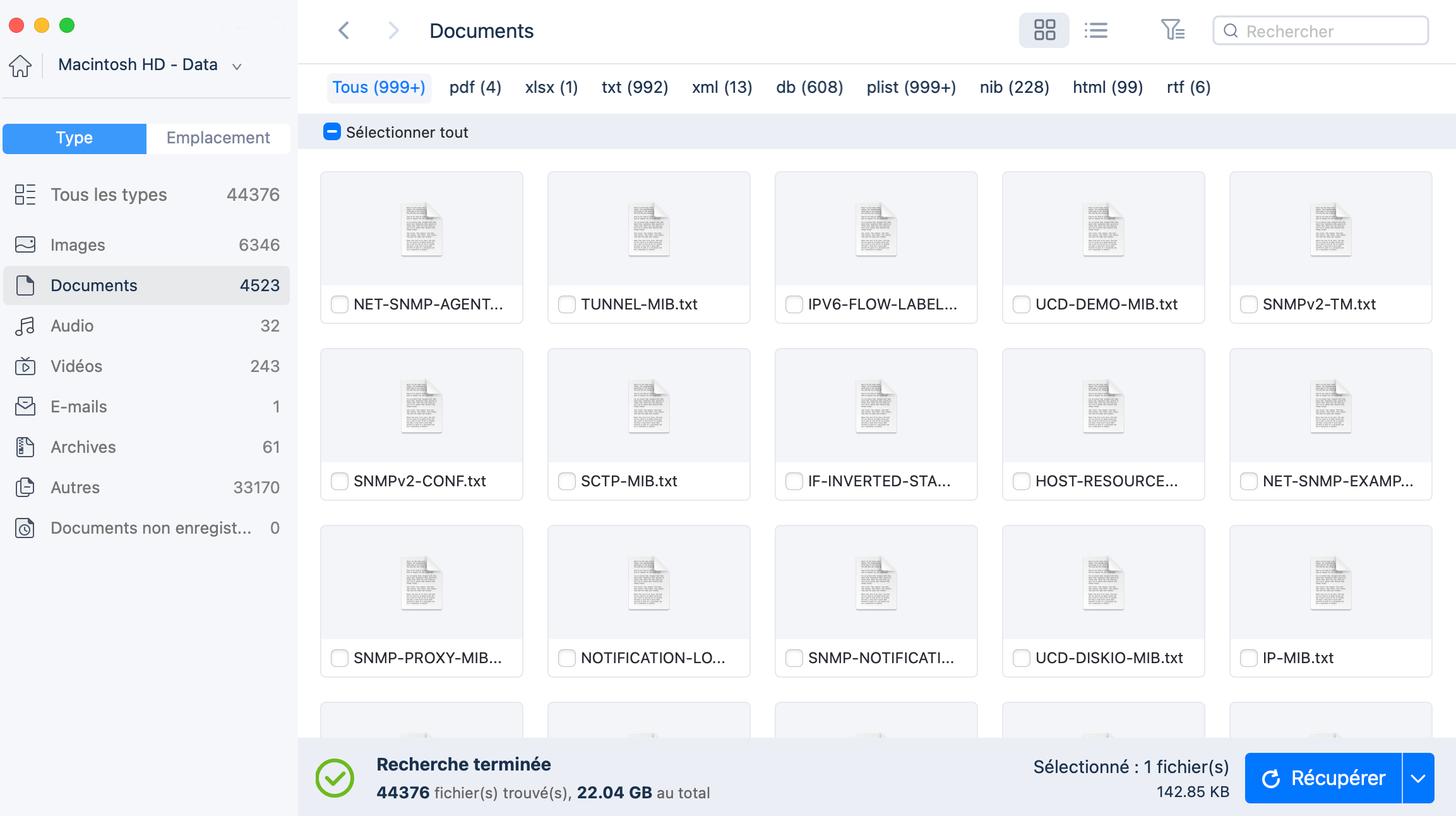
Étape 3. Double-cliquez pour prévisualiser votre fichier non sauvegardé, sélectionnez la bonne version et cliquez sur "Récupérer" pour enregistrer le fichier dans un autre emplacement sécurisé sur Mac.
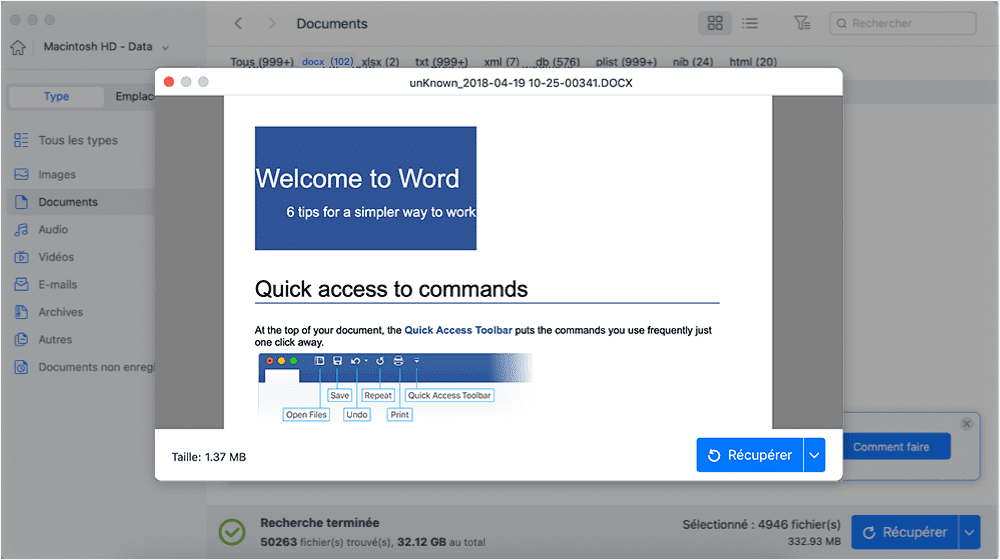
Méthode 2. Récupérer les Pages non enregistrées du document via la sauvegarde automatique
La fonction d'enregistrement automatique est activée par défaut et prendra effet une fois que vous aurez enregistré un document. Ainsi, tant que votre document Pages a été enregistré au moins une fois, vous pouvez récupérer le contenu non enregistré à l'aide de la fonction d'enregistrement automatique.
Voici ce que vous devez faire :
#1. Confirmer si la sauvegarde automatique est activée
Étape 1. Accédez à Préférences Système > Général.
Étape 2. Vérifiez si la case « Demander à conserver les modifications à la fermeture des documents » n'est pas cochée.
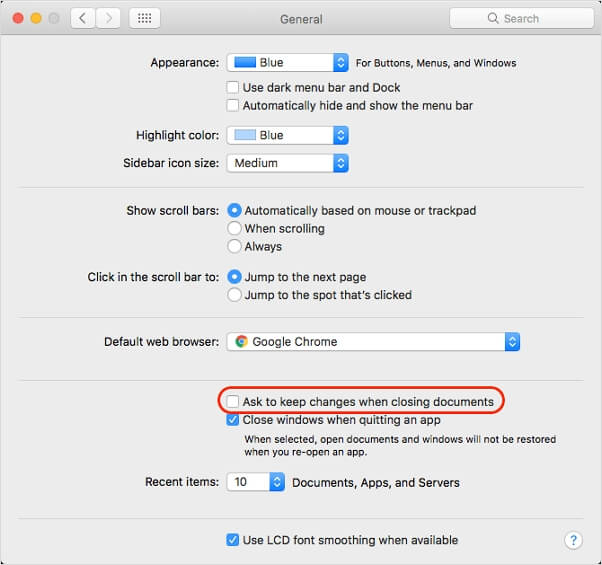
Si cette option n'est pas cochée, la fonction d'enregistrement automatique est activée. Vous pouvez continuer avec les étapes ci-dessous. Dans le cas contraire, le logiciel de récupération de fichiers EaseUS recommandé dans la méthode 1 peut vous aider.
#2. Restaurer les fichiers Pages non enregistrées à partir de la sauvegarde automatique
Voici les étapes pour trouver votre document Pages :
Étape 1. Accédez à la recherche d'un document Pages.
Étape 2. Ouvrez-le avec Pages.
Étape 3. Allez ensuite dans Fichier > Ouvrir les fichiers récents > Rechercher vos fichiers Pages récemment ouverts.
Étape 4. Choisissez celui dont vous avez besoin et enregistrez-le en tant que nouveau fichier.
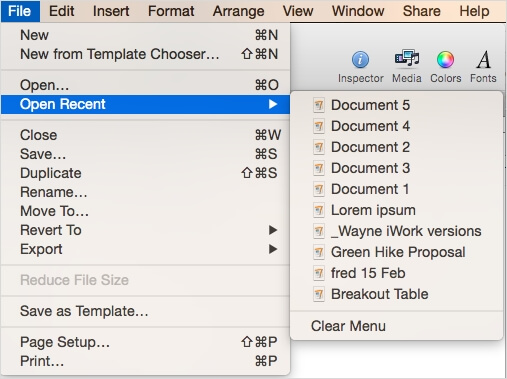
Méthode 3. Restaurer les documents Pages non enregistrées à partir du dossier temporaire
Outre l'enregistrement automatique, une autre méthode que vous pouvez essayer consiste à rechercher les pages non enregistrées dans le dossier temporaire sur Mac. Voici les étapes à suivre :
Étape 1. Allez dans « Applications » > « Utilitaires » et double-cliquez sur « Terminal ».
Étape 2. Dans le Terminal, tapez open $TMPDIR et vous serez dirigé vers le dossier TMP.
Le dossier TMP est utilisé pour conserver les fichiers temporairement.
Étape 3. Dans le dossier TMP, recherchez et ouvrez le dossier nommé « TemporaryItems ».
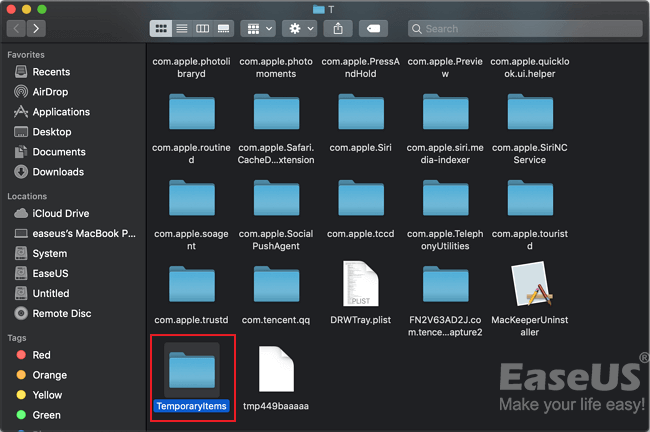
Étape 4. Recherchez et cliquez avec le bouton droit sur les fichiers Pages non enregistrés souhaités, choisissez « Ouvrir avec… » et ouvrez le fichier avec le programme Pages.
Étape 5. Enregistrez le fichier Pages en cliquant sur « Fichier » > « Enregistrer » et enregistrez-le dans un autre emplacement.
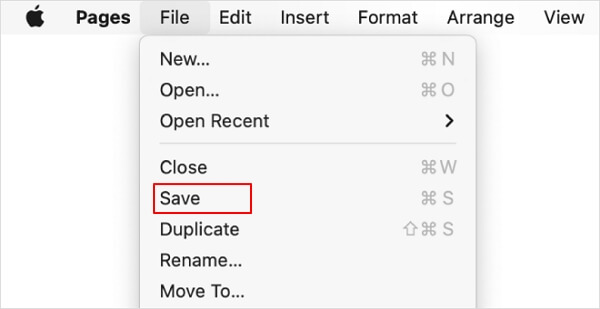
Méthode 4. Accédez au Finder pour rechercher le document non enregistré
Étape 1 . Accédez à « Finder » > « Fichier » > « Rechercher » sur votre Mac.
Étape 2. Recherchez « Ce Mac » et limitez le type à « Document ».
Étape 3. Cliquez sur le deuxième onglet du menu Affichage pour répertorier les résultats de la recherche.
Étape 4. Recherchez votre document Pages non enregistré et enregistrez-le sur votre bureau ou ailleurs.
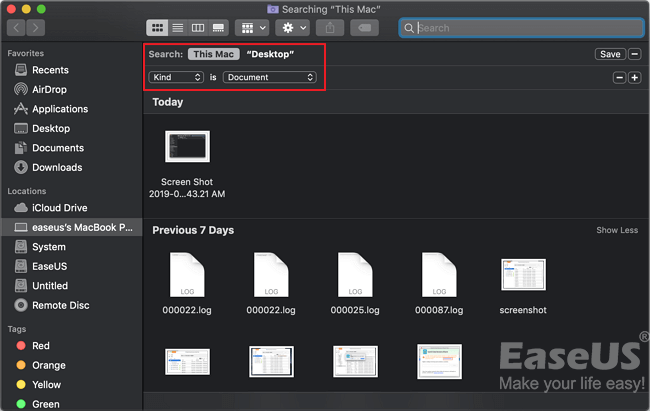
Partie 2. Comment récupérer des documents Pages perdus/supprimés sur Mac
S'applique à : restaurer un document Pages perdu ou supprimé, récupérer un document Pages qui a disparu sur Mac.
N'oubliez pas de ne pas enregistrer de nouveau document lorsque vous avez perdu ou supprimé un fichier Pages sur Mac. Plus tôt vous agirez, plus vous aurez de chances de récupérer un document Pages supprimé ou perdu sur Mac.
Si vous avez supprimé par erreur un fichier Pages ou effacé le dossier Pages sur Mac, ne vous inquiétez pas. Nous avons également rassemblé ici 3 solutions pratiques pour vous aider :
- #1. Récupérez le document Pages supprimées ou perdues d'un document avec l'outil de récupération EaseUS
- #2. Récupérer le fichier Pages supprimées de la corbeille
- #3. Restaurer le document Pages perdues/supprimées à partir d'une sauvegarde Time Machine
Voyons maintenant comment récupérer votre fichier de Pages perdu ou supprimé sur Mac.
Méthode 1. Récupérer des documents perdus/supprimés avec l'outil de récupération EaseUS
- Important
- Une fois vos documents perdus ou supprimés, arrêtez d'utiliser le disque dur sur lequel vous avez enregistré les fichiers. Et n'installez pas le logiciel sur le même disque dur que celui sur lequel vos documents Pages sont enregistrés.
Logiciel de récupération de données Mac fiable - EaseUS Data Recovery Wizard pour Mac fournit une solution professionnelle pour vous aider à récupérer la corbeille vidée sur Mac, à récupérer les fichiers Photoshop perdus et à récupérer les fichiers supprimés de la carte SD sur Mac.
Avec lui, vous pouvez récupérer avec succès les documents Pages perdus/supprimés. N'hésitez pas à l'essayer.
Voici les étapes pour récupérer des documents Pages perdus ou supprimés sur Mac avec EaseUS Data Recovery Wizard :
Étape 1. Scanner les documents perdus
Sélectionnez l'emplacement où vos documents Word/Excel/PPT/Numéros/Pages importants ont été perdus et cliquez sur "Rechercher les fichiers perdus".

Étape 2. Retrouver les documents perdus sur Mac
EaseUS Data Recovery Wizard for Mac lancera immédiatement une analyse sur le volume de disque sélectionné. Pendant ce temps, les résultats de l'analyse seront présentés dans le panneau de gauche. Sélectionnez "Documents" et vous pourrez rapidement filtrer les fichiers DOC/PDF/PPT/XLS que vous avez perdus précédemment.
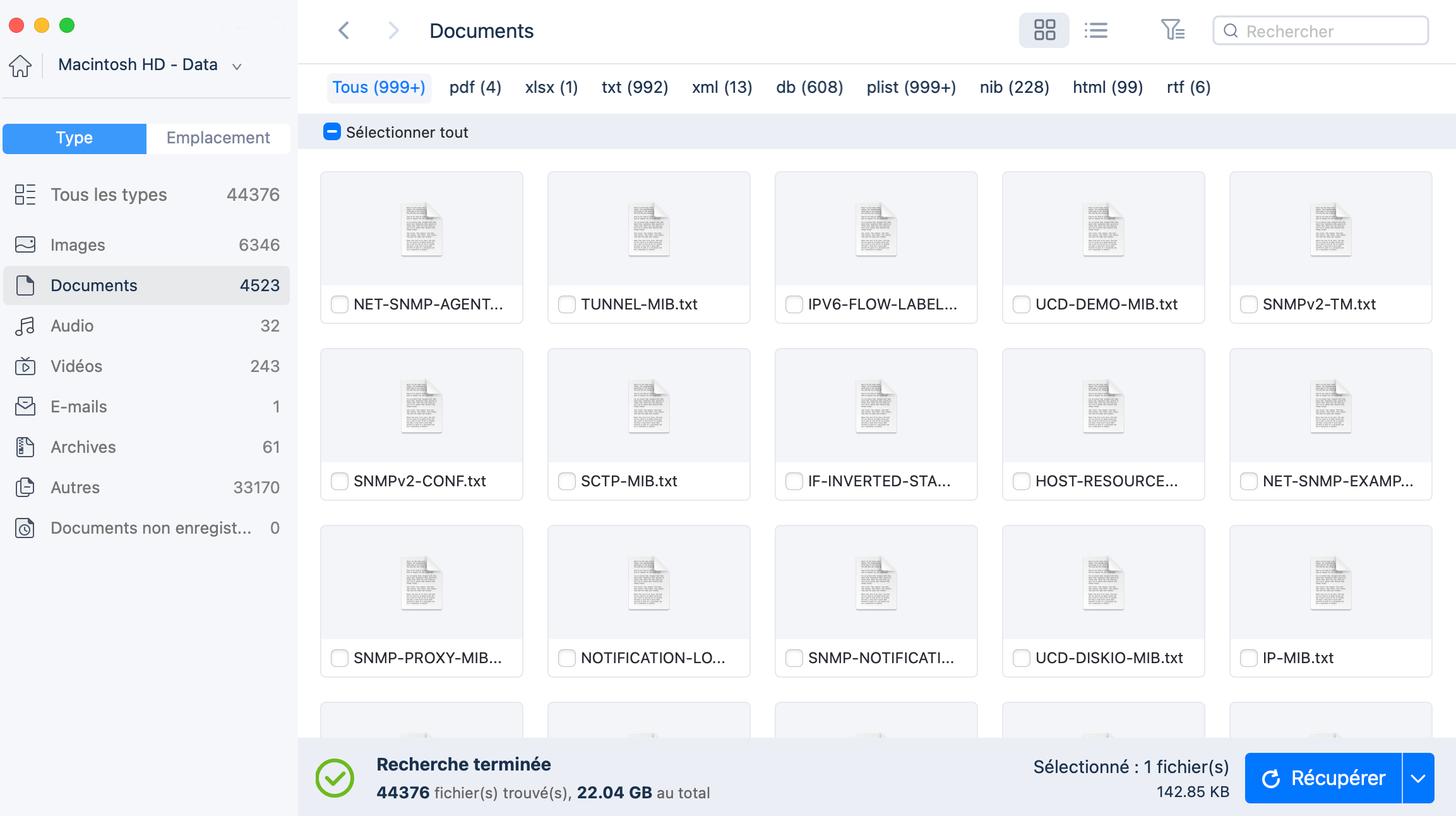
Étape 3. Récupérer les documents perdus/supprimés
Sélectionnez les fichiers cibles et prévisualisez-les en double-cliquant dessus. Cliquez ensuite sur "Récupérer" pour récupérer immédiatement les documents perdus.
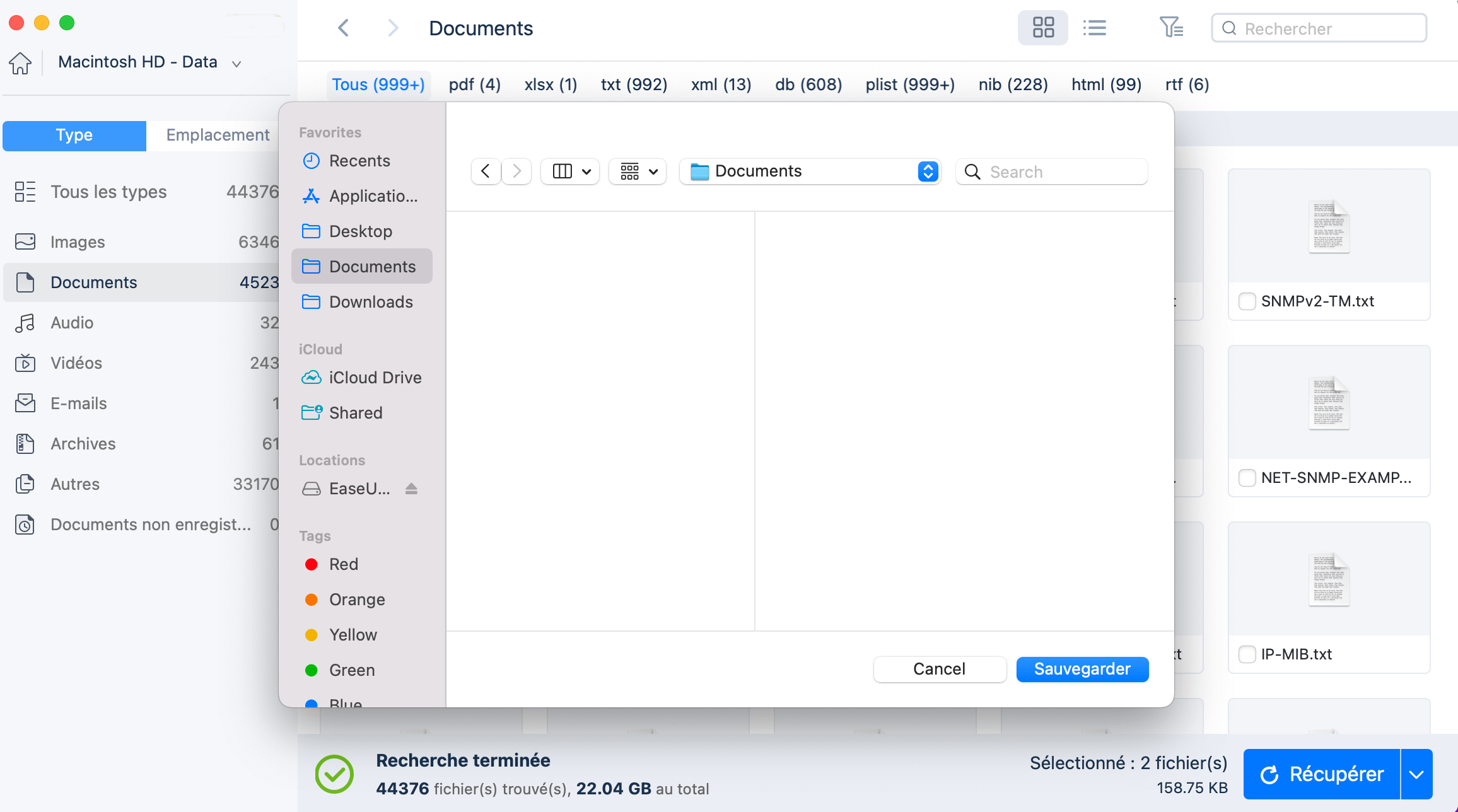
Méthode 2. Récupérer le fichier Pages supprimées de la corbeille
Notez que vous pouvez également récupérer un fichier Pages supprimé de la corbeille sur Mac. Voici les étapes à suivre :
Étape 1. Double-cliquez pour ouvrir la corbeille et recherchez le document Pages supprimé.
Étape 2. Cliquez avec le bouton droit sur le document Pages et sélectionnez « Remettre ».
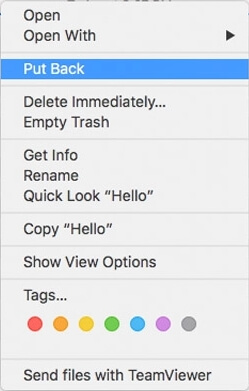
Après cela, vous pouvez ouvrir et afficher à nouveau le fichier Pages récupéré à son emplacement d’origine.
Méthode 3. Récupérer des documents Pages sur Mac avec Time Machine
Si vous avez activé Time Machine et créé une sauvegarde des documents Pages importants sur votre Mac, vous pouvez suivre les étapes suivantes pour récupérer les documents Pages avec Time Machine :
Étape 1. Lancez Time Machine .
Étape 2. Sélectionnez « sauvegardes » et choisissez « documents Pages ».
Étape 3. Cliquez sur « Restaurer » pour récupérer vos documents Pages perdus.

Partie 3. Récupérer le document Pages remplacées sur Mac
S'applique à : Récupérer un fichier de document Pages remplacé à partir de sa version précédente.
Notez que si vous avez remplacé par erreur un fichier Pages par un nouveau fichier portant le même nom de fichier, vous pouvez essayer de le récupérer à partir d'une sauvegarde Time Machine précédente, comme indiqué dans la méthode 3, partie 2.
Mais si vous n'avez pas créé la sauvegarde, la dernière solution que vous pouvez essayer est de retrouver le document Pages remplacé à partir d'une version précédente. Voici les étapes à suivre :
Étape 1. Ouvrez le document Pages remplacé dans Pages.
Étape 2. Allez dans Fichier, cliquez sur « Revenir à » et cliquez sur « Parcourir toutes les versions ».
Étape 3. Utilisez le bouton Haut ou Bas pour vérifier les versions précédentes et cliquez sur « Restaurer » pour enregistrer le document Pages remplacé.
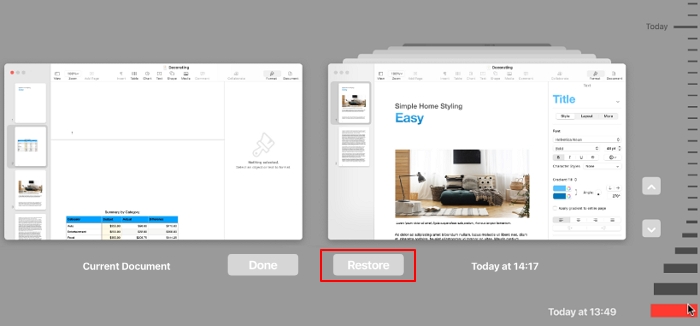
Récupérez vos fichiers Pages perdues et sauvegardez-les régulièrement
Sur cette page, nous avons rassemblé 8 méthodes fiables pour vous aider à restaurer efficacement les documents Pages supprimés, perdus, non enregistrés et même remplacés sur Mac. Pour une solution efficace, EaseUS Data Recovery Wizard pour Mac est une bonne solution à essayer.
Il peut récupérer des fichiers Pages supprimés, perdus et même non enregistrés sur Mac en quelques clics seulement.
Pour éviter toute nouvelle perte de vos fichiers, il est également important de créer une sauvegarde régulière des fichiers de documents Pages. Grâce à cette sauvegarde, vous pouvez récupérer les fichiers à tout moment.
Cette page vous a-t-elle aidé ?
Mise à jour par Mélanie
Mélanie est une rédactrice qui vient de rejoindre EaseUS. Elle est passionnée d'informatique et ses articles portent principalement sur la sauvegarde des données et le partitionnement des disques.
Rédigé par Nathalie
Nathalie est une rédactrice chez EaseUS depuis mars 2015. Elle est passionée d'informatique, ses articles parlent surtout de récupération et de sauvegarde de données, elle aime aussi faire des vidéos! Si vous avez des propositions d'articles à elle soumettre, vous pouvez lui contacter par Facebook ou Twitter, à bientôt!
-
EaseUS Data Recovery Wizard est un puissant logiciel de récupération de système, conçu pour vous permettre de récupérer les fichiers que vous avez supprimés accidentellement, potentiellement perdus à cause de logiciels malveillants ou d'une partition entière du disque dur.
En savoir plus -
EaseUS Data Recovery Wizard est le meilleur que nous ayons vu. Il est loin d'être parfait, en partie parce que la technologie avancée des disques d'aujourd'hui rend la récupération des données plus difficile qu'elle ne l'était avec la technologie plus simple du passé.
En savoir plus -
EaseUS Data Recovery Wizard Pro a la réputation d'être l'un des meilleurs logiciels de récupération de données sur le marché. Il est livré avec une sélection de fonctionnalités avancées, notamment la récupération de partitions, la restauration de lecteurs formatés et la réparation de fichiers corrompus.
En savoir plus
Articles liés
-
Top 7 des logiciels de récupération de données entièrement gratuits pour Mac
![author icon]() Nathalie 13 Jan, 2025
Nathalie 13 Jan, 2025 -
Comment récupérer des notes supprimées/disparues sur Mac
![author icon]() Nathalie 16 Dec, 2024
Nathalie 16 Dec, 2024 -
![author icon]() Arnaud 16 Dec, 2024
Arnaud 16 Dec, 2024 -
Dossier de téléchargements supprimé accidentellement sur Mac ? 3 méthodes pour le récupérer
![author icon]() Arnaud 16 Dec, 2024
Arnaud 16 Dec, 2024
